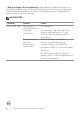Dell 27 Monitor - P2720D Dell Display Manager Felhasználói útmutató Típus: P2720D Hatósági típus: P2720Dc
MEGJEGYZÉS: A MEGJEGYZÉS fontos információkra utal, amelyek segítenek a monitor jobb kihasználásában. VIGYÁZAT! A VIGYÁZAT jelzés a hardver meghibásodását vagy az adatvesztés lehetőségét jelzi, ha nem tartják be az utasításokat. FIGYELEM: A FIGYELEM anyagi kár, személyi sérülés vagy halál potenciális veszélyére hívja fel a figyelmet. Szerzői jog © 2019 Dell Inc. vagy leányvállalatai. Minden jog fenntartva. A Dell, az EMC és egyéb védjegyek a Dell Inc. vagy leányvállalatainak védjegyei.
Tartalom Áttekintés...................................................... 4 A Gyorsbeállítások párbeszédpanel használatával.................................................. 5 Az alapvető megjelenítési funkciók beállítása..... 7 Előre beállított módok hozzárendelése alkalmazásokhoz............................................. 9 Ablakok szervezése az Easy Arrange segítségével.................................................. 11 Egynél több videobemenet kezelése.................
Áttekintés A Dell Display Manager egy Windows alkalmazás, amellyel monitort vagy monitorok csoportját lehet kezelni. Lehetővé teszi a megjelenített kép, az automatikus beállítások hozzárendelése, az energiagazdálkodás, a képelforgatás és egyéb jellemzők manuális beálllítását egyes Dell típusokon. Telepítése után a Dell Display Manager minden rendszerindítás alkalmával fut és elhelyezi ikonját az értesítési területen.
A Gyorsbeállítások párbeszédpanel használatával A Dell Display Manager tálcaikonjára történő kattintással megnyithatja a Quick Settings (Gyorsbeállítások) párbeszédpanelt. Ha egynél több támogatott Dell monitor csatlakozik a rendszerhez, a megadott menü használatával kiválaszthatja a célmonitort. A Quick Settings (Gyorsbeállítások) párbeszédpanel lehetővé teszti a monitor fényerejének és kontrasztjának praktikus beállítását.
A Quick Settings (Gyorsbeállítások) párbeszédpanel továbbá lehetővé teszi a Dell Display Manager fejlett felhasználói felületének elérését, amelynek segítségével alapvető funkciók beállítására, az Auto Mode (Automata mód) konfigurálására és egyéb jellemzők elérésére van mód. MEGJEGYZÉS: Jellemző Funkció Gyors DDM elérés Gyorsgomb a DDM felhasználói felületének előhívásához.
Az alapvető megjelenítési funkciók beállítása A Manual Mode (Manuális mód) kiválasztásával kézileg választhat előbeállított módot, vagy az Auto Mode (Automata mód) választásával előre beállított mód kerül kiválasztásra az aktív alkalmazásnak megfelelően. Az aktuális előbeállított módot jelző üzenet jelenik meg a képernyőn, amikor megváltoztatják. A kiválaszott monitor Brightness (Fényerő) és Contrast (Kontraszt) beállítása is közvetlenül módosítható a Basic (Alapvető) lapfülről.
Dell P2720D 8 | Az alapvető megjelenítési funkciók beállítása
Előre beállított módok hozzárendelése alkalmazásokhoz Az Auto Mode (Automatikus mód) lapfül lehetővé teszi, hogy adott Preset Mode (Előbeállított módot) társítson bizonyos alkalmazásokhoz, és azokat automatikusan alkalmazza. Ha az Auto Mode (Automatikus mód) engedélyezett, a Dell Display Manager automatikusan átvált a megfelelő Preset Mode (Előbeállított módra), amikor aktiválják a hozzá társított alkalmazást.
Dell P2720D 10 | Előre beállított módok hozzárendelése alkalmazásokhoz
Ablakok szervezése az Easy Arrange segítségével A támogatott Dell monitorokon az Easy Arrange lapfül lehetővé teszi a megnyitott ablakok egyszerű elrendezését az adott előre definiált elrendezések egyike szerint, ha elhúzzák azokat a területeken belül. A „>” vagy a Page Up/Page Down gomb megnyomásával találhat további elrendezéseket. Egyedi elrendezés létrehozásához rendezze el a megnyitott ablakokat, majd kattintson a Save (Mentés) gombra.
MEGJEGYZÉS: Ez az opció nem menti a megnyitott alkalmazásokat és nem emlékszik rájuk. Csak az ablakok mérete és helyzete kerül mentésre. Az egyedi elrendezés használatához válassza ki az egyedi elrendezés ikont. Az aktuálisan mentett egyedi elrendezés törléséhez zárja be az összes ablakot az asztalon, majd kattintson a Save (Mentés) hivatkozásra az Easy Arrange alkalmazásban.
Az Easy Arrange használatára egyéb haladó lehetőség is rendelkezésre áll. Lásd az alábbi táblázatot. Jellemző Funkció Leírás Fejlett Easy Arran- Egyedi elrendezések Mentsen és nevezzen el 5 testreszabott ge Easy Arrange-mintát. 5 MRU (mostrecently-used nemrég használt) elrendezés Menetközbeni partíció-átméretzés Konfiguráljon x*y mintákat. Nyomja meg a Ctrl+Shift+Home gombot a legutóbbi 5 MRU elrendezés léptetéséhez.
Egynél több videobemenet kezelése Az Input Manager lapfül praktikus módot kínál a Dell monitorhoz csatlakoztatott több videobemenet kezeléséhez. Nagyon könnyűvé teszi a bemenetek közötti váltást, amikor több számítógépen dolgozik. A monitor számára rendelkezésre álló videobemeneti aljzatok felsorolásra kerülnek. Minden bemenetet tetszés szerint elnevezhet. Szerkesztés után kérjük, mentse a változtatásokat.
Az alkalmazások helyzetének visszaállítása A DDM segítséget nyújthat az alkalmazások ablakainak eredeti helyzetbe történő visszahelyezésénél, amikor újracsatlakoztatja számítógépét a monitor(ok)hoz. Ezt a szolgáltatást gyorsan elérheti, ha jobb gombbal rákattint a DDM ikonjára az értesítési területen. Ha az „Auto-restore window layout” (Ablak-elrendezés automata visszaállítása) lehetőséget választja, az alkalmazások ablakának helyzetét nyomon követi és megjegyzi a DDM.
Ha vissza akar térni kedvenc elrendezéséhez, miután elmozgatta az alkalmazások ablakait, először válassza a „Save current window layout” (Aktuális ablakelrendezés mentése) lehetőséget, majd a „Restore saved window layout” (Mentett ablak-elrendezés visszaállítása) lehetőséget.
Eltérő típusú, illetve felbontású monitorokat használt a napi munkája során és azokon eltérő ablak-elrendezéseket alkalmazhat. A DDM képes emlékezni arra, hogy mely monitort csatlakoztatta újra, és annak megfelelően képes visszaállítani az alkalmazások helyzetét. Abban az esetben, ha ki kell cserélnie egy monitort egy monitor mátrix konfigurációban, lehetősége van elmenteni az ablak-elrendezést, mielőtt elvégezné a cserét, és visszaállítani az elrendezést, miután megtörtént az monitor telepítése.
DDM társítása aktív ablakhoz (csak Windows 10) A DDM-ikon rögzíthető az ablakhoz, amelyen éppen dolgozik. Kattintson az ikonra az alábbi szolgáltatások egyszerű eléréséhez. Jellemző Funkció Leírás DDM társítása Előbeállítás aktív ablakhoz módosítása vagy (csak Windows 10) váltás másik partícióra A DDM-ikon az aktív ablakhoz kerül társításra és a felhasználó egyszerűen tud váltani ablak-pozíciót, előbeállított színmódot váltani, illetve automata előbeállított módot társítani.
DDM társítása aktív ablakhoz (csak Windows 10) | 19
Energiagazdálkodási jellemzők alkalmazása A támogatott Dell típusokon az Options (Opciók) lapfül PowerNap energiatakarékossági lehetőségek elérését teszi lehetővé. Eldöntheti, hogy a monitor fényerejét minimális értékre állítja, vagy alvó állapotba helyezi, amikor képernyővédő aktiválódik.
Hibaelhárítás Ha a DDM nem működik az Ön monitorával, a DDM az alábbi ikont fogja megjeleníteni az értesítési területen. Kattintson az ikonra, amire a DDM részletesebb hibaüzenetet fog megjeleníteni. Kérjük, vegye figyelembe, hogy a DDM kizárólag Dell márkájú monitorokon működik. Ha más gyártók monitorját használja, a DDM nem támogatott. Ha a DDM nem képes észlelni a támogatott Dell monitort és/vagy kommunikálni vele, kérjük, tegye meg az alábbi lépéseket a hiba elhárítása érdekében: 1.
4. Távolítson el minden dokkolóállomást, kábelhosszabbítót, illetve átalakítót a monitor és a grafikai aljzat közül. Előfordulhat, hogy egyes olcsó bővítők, elosztók és átalakítók nem támogatják megfelelően a DDC/CI funkciót és a DDM hibáját okozzák. Frissítse az ilyen eszközök illesztőprogramját, ha a legújabb változat elérhető. 5. Indítsa újra a rendszert. Előfordulhat, hogy DDM a következő monitorokkal nem működik: • A 2013 előtt gyártott Dell monitortípusok és a D sorozatú Dell monitorok.